قطعا تا به حال برای همه ی ما پیش آمده است که بخواهیم سایز یک عکس را برای پاسپورت، شناسنامه و عکس هایی که به دقت بالایی نیاز دارند پرینت بگیریم و چاپ کنیم. در این مقاله ما قصد داریم یکی از کاربردی ترین کارها را در ویندوز 10 به شما آموزش دهیم. پس از مطالعه ی این مقاله و یادگیری مطالب شما می توانید به صورت کاملا فوری عکس های خود را پرینت و چاپ کنید.
ابزار the Photo Printing Wizard در ویندوز 10
شما می توانید این کار را با ابزار the Photo Printing Wizard در ویندوز 10 انجام دهید. کافی است که عکس مورد نظر خود را انتخاب، روی آن راست کلیک کرده و سپس روی دکمه ی Print کلیک کنید.
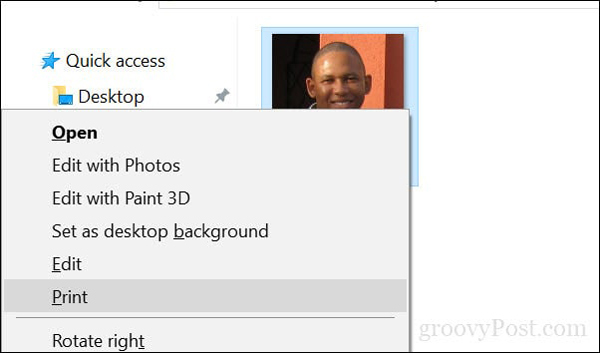
پرینتر، سایز کاغذ، کیفیت و تعداد نسخه ها را انتخاب کنید. در سمت راست پنجره، به سمت پایین اسکرول کنید و سپس Wallet را انتخاب نمایید. در نهایت روی Print کلیک کنید.
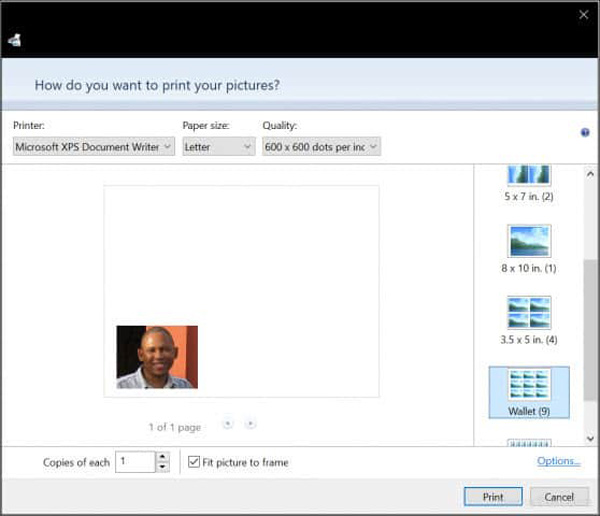
صبر کنید تا عکس های درخواست شده ی شما چاپ شوند.
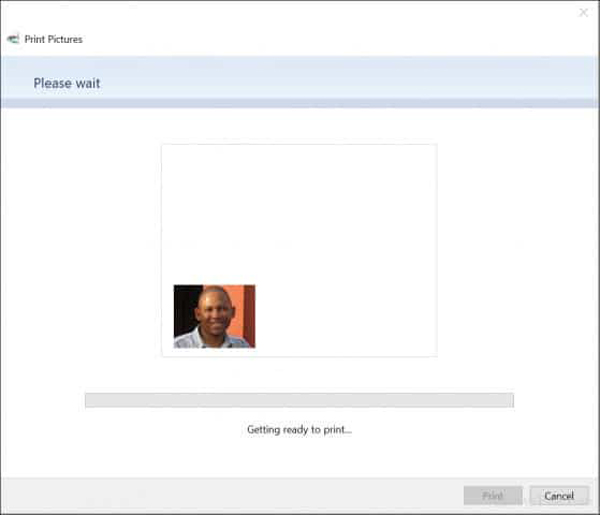
اگر به تنظیمات عکس نیاز دارید تا آن را به ابعاد مورد نظر خود تغییر دهید، ابتدا سایز دقیق عکس خود را که مثلا برای پاسپورت یا شناسنامه است را با توجه به موقعیت جغرافیایی کشور خود در بیاورید و سپس Microsoft Paint را باز کنید. حال بر روی دکمه ی Resize یا همان تغییر سایز در زیر تب Home کلیک کنید. جعبه ی رادیویی Pixels را انتخاب نمایید و سپس ابعاد مناسب را برای عکس مورد نظر خود وارد کنید.
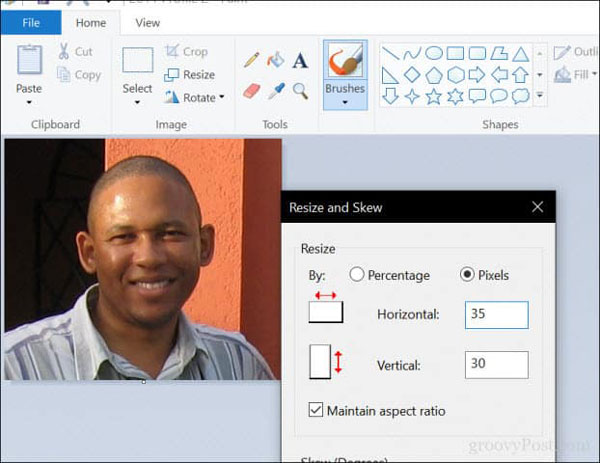
جایگزینی نرم افزارهای شخص ثالث برای چاپ عکس های مورد نظر
برنامه های رایگان بسیاری وجود دارند که شما می توانید برای چاپ عکس های خود از آن ها استفاده کنید. به عنوان مثال Irfanview نرم افزاری است که شما می توانید آن را در فروشگاه ویندوز بیابید، توسط این نرم افزار شما می توانید امکانات بسیاری را برای تغییر سایز و دیگر ویژگی ها روی عکس پیاده سازی کنید.
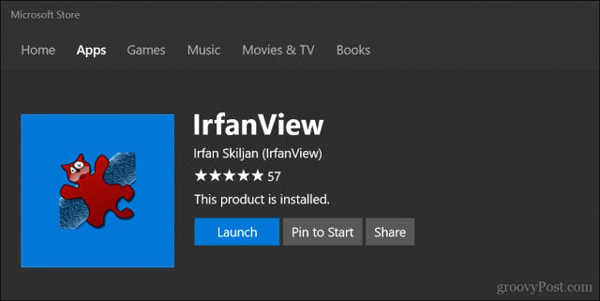
در IrfanView روی File سپس Print کلیک کنید و Custom را انتخاب کنید. حال شما می توانید ابعاد و اندازه ی تصویر را در گوشه ی سمت راست ثبت کنید. و سپس بر روی دکمه ی Print کلیک کنید.
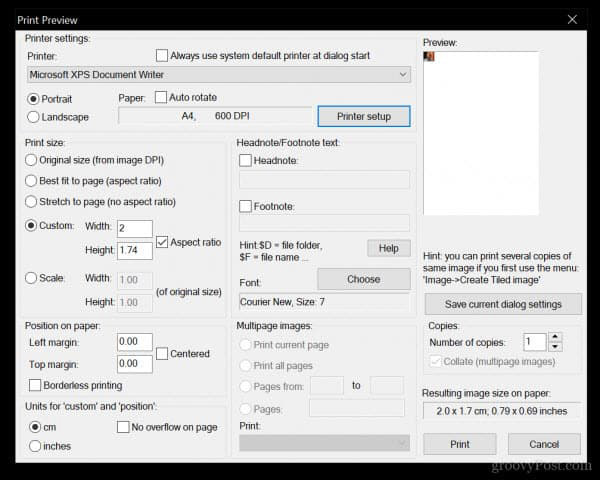
در این جا خدمات آنلاین بسیاری وجود دارد که شما به کمک آن ها می توانید تصویری حرفه ای را از عکس خود بسازید. یکی از گزینه های محبوب PassportPhoto4You است که کشور شما را به صورت خودکار شناسایی می کند. یک عکس از درایو داخلی خود انتخاب کنید و سپس روی upload کلیک کنید.
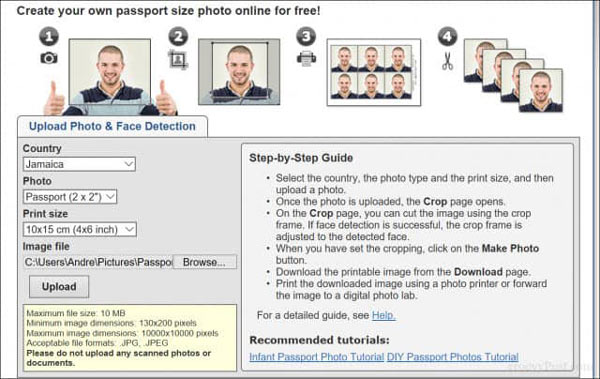
اگر که این ویژگی غیر فعال باشد شما بایستی برای ماژول های مختلف آن را فعال کنید. پس بعد از فعال سازی آن بر روی Make Photo کلیک کنید.
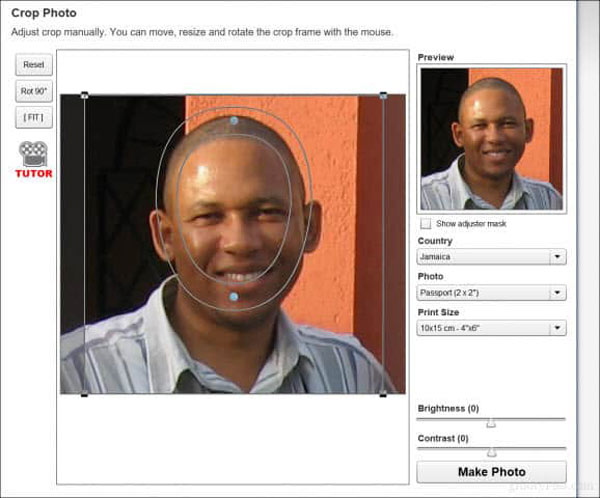
قبل از دانلود تصویر خود 90 ثانیه صبر کنید.
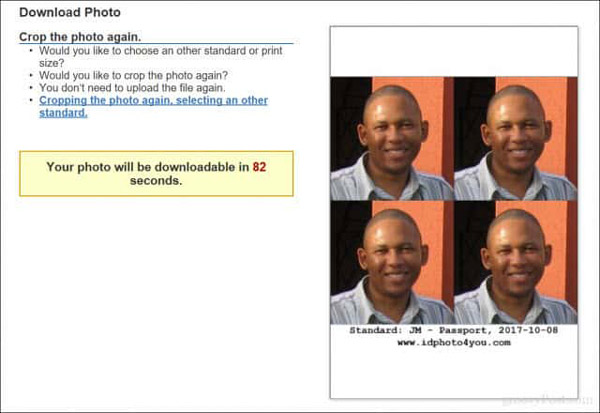
توصیه های لازم برای استفاده از این ویژگی ها
در این مقاله شما چند راه آسان برای چاپ و تغییر سایز عکس های خود آموختید. این کار قطعا در زمان و هزینه ی شما صرفه جویی می کند زیرا که نیاز نیست به عکاسی بروید و عکس جدیدی را بگیرید و یا عکس های قدیمی خود را چاپ کنید. در نظر داشته باشید که این نرم افزارها عینک آفتابی، کلاه، هدست و هر چیزی اضافه ای روی چهره را نمی پذیرد. پس قبل از مراحل قابل طی این مسائل را در نظر بگیرید.
ابزار the Photo Printing Wizard در ویندوز 10
شما می توانید این کار را با ابزار the Photo Printing Wizard در ویندوز 10 انجام دهید. کافی است که عکس مورد نظر خود را انتخاب، روی آن راست کلیک کرده و سپس روی دکمه ی Print کلیک کنید.
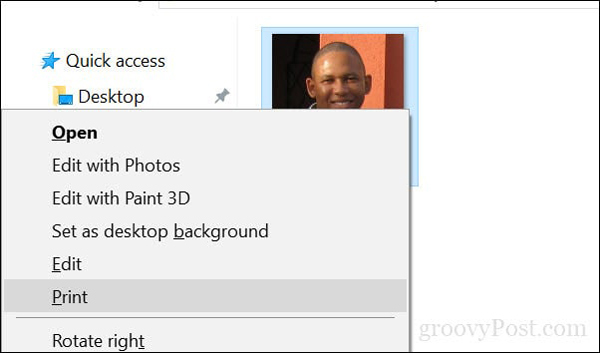
پرینتر، سایز کاغذ، کیفیت و تعداد نسخه ها را انتخاب کنید. در سمت راست پنجره، به سمت پایین اسکرول کنید و سپس Wallet را انتخاب نمایید. در نهایت روی Print کلیک کنید.
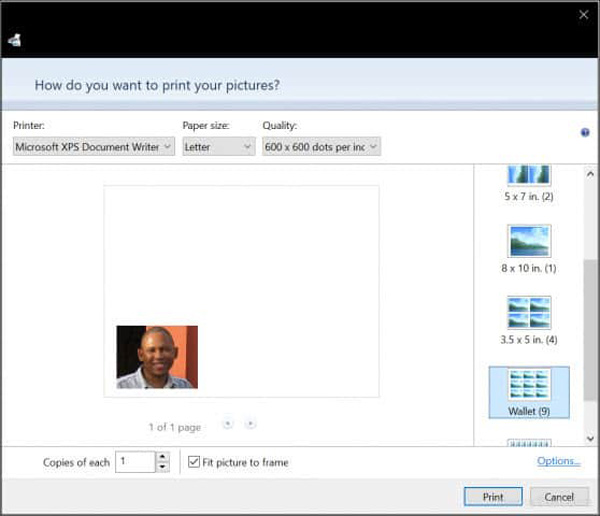
صبر کنید تا عکس های درخواست شده ی شما چاپ شوند.
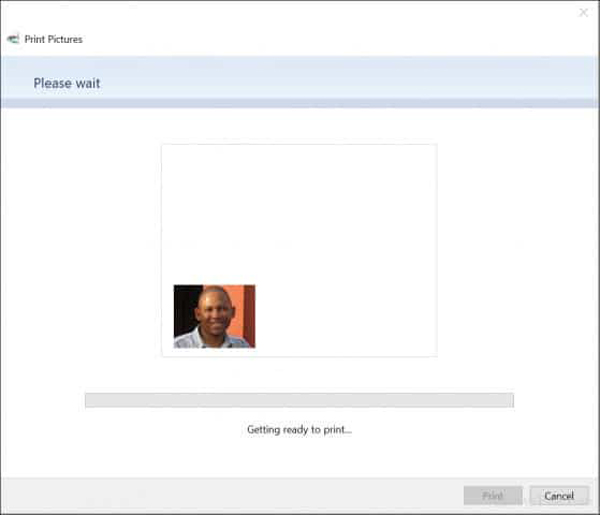
اگر به تنظیمات عکس نیاز دارید تا آن را به ابعاد مورد نظر خود تغییر دهید، ابتدا سایز دقیق عکس خود را که مثلا برای پاسپورت یا شناسنامه است را با توجه به موقعیت جغرافیایی کشور خود در بیاورید و سپس Microsoft Paint را باز کنید. حال بر روی دکمه ی Resize یا همان تغییر سایز در زیر تب Home کلیک کنید. جعبه ی رادیویی Pixels را انتخاب نمایید و سپس ابعاد مناسب را برای عکس مورد نظر خود وارد کنید.
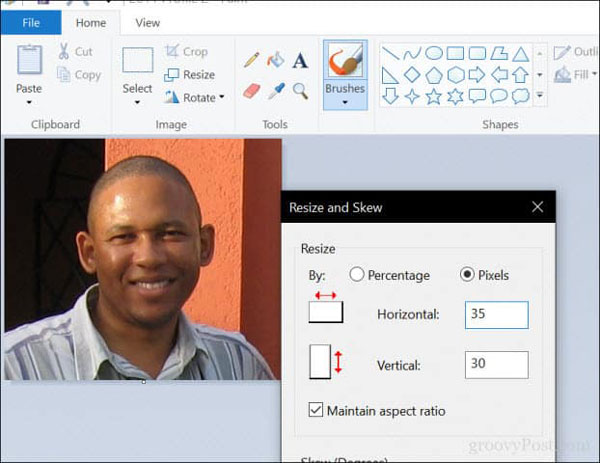
جایگزینی نرم افزارهای شخص ثالث برای چاپ عکس های مورد نظر
برنامه های رایگان بسیاری وجود دارند که شما می توانید برای چاپ عکس های خود از آن ها استفاده کنید. به عنوان مثال Irfanview نرم افزاری است که شما می توانید آن را در فروشگاه ویندوز بیابید، توسط این نرم افزار شما می توانید امکانات بسیاری را برای تغییر سایز و دیگر ویژگی ها روی عکس پیاده سازی کنید.
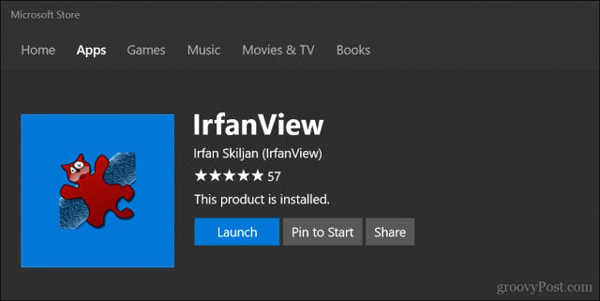
در IrfanView روی File سپس Print کلیک کنید و Custom را انتخاب کنید. حال شما می توانید ابعاد و اندازه ی تصویر را در گوشه ی سمت راست ثبت کنید. و سپس بر روی دکمه ی Print کلیک کنید.
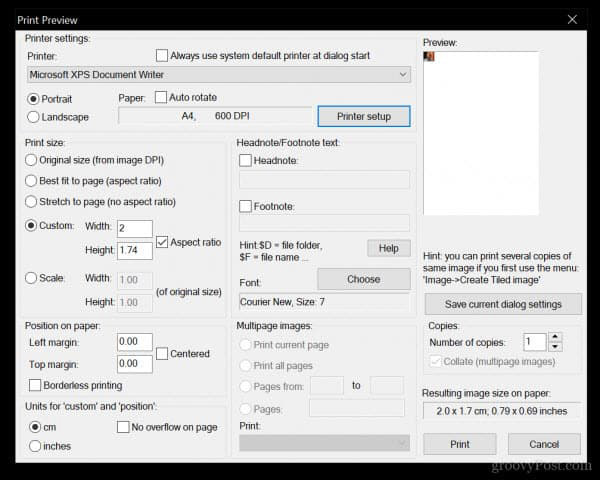
در این جا خدمات آنلاین بسیاری وجود دارد که شما به کمک آن ها می توانید تصویری حرفه ای را از عکس خود بسازید. یکی از گزینه های محبوب PassportPhoto4You است که کشور شما را به صورت خودکار شناسایی می کند. یک عکس از درایو داخلی خود انتخاب کنید و سپس روی upload کلیک کنید.
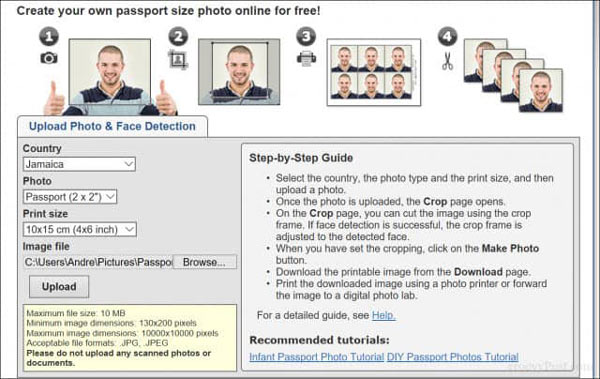
اگر که این ویژگی غیر فعال باشد شما بایستی برای ماژول های مختلف آن را فعال کنید. پس بعد از فعال سازی آن بر روی Make Photo کلیک کنید.
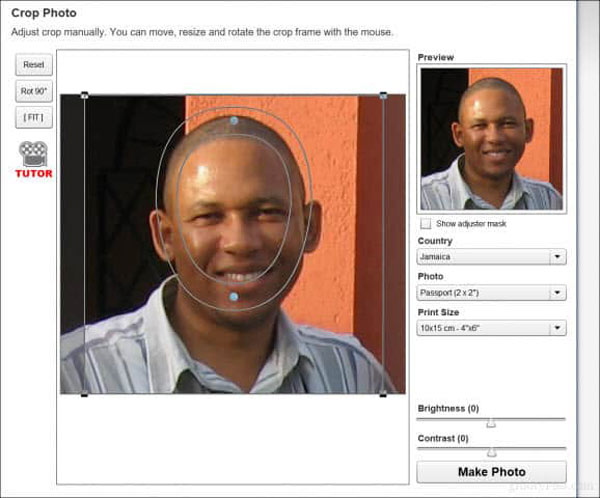
قبل از دانلود تصویر خود 90 ثانیه صبر کنید.
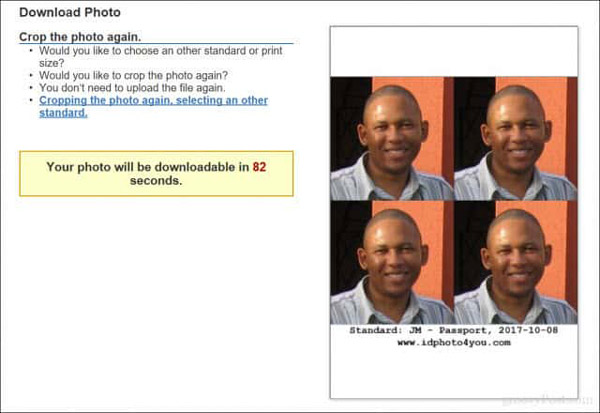
توصیه های لازم برای استفاده از این ویژگی ها
در این مقاله شما چند راه آسان برای چاپ و تغییر سایز عکس های خود آموختید. این کار قطعا در زمان و هزینه ی شما صرفه جویی می کند زیرا که نیاز نیست به عکاسی بروید و عکس جدیدی را بگیرید و یا عکس های قدیمی خود را چاپ کنید. در نظر داشته باشید که این نرم افزارها عینک آفتابی، کلاه، هدست و هر چیزی اضافه ای روی چهره را نمی پذیرد. پس قبل از مراحل قابل طی این مسائل را در نظر بگیرید.